Cara Membersihkan Cache DNS di Windows, Mac atau Linux
Diterbitkan: 2022-10-20Pernahkah Anda mengalami skenario di mana Anda mengunjungi sebuah halaman dan konten yang Anda lihat tampak usang atau sebagian hilang atau bahkan tidak ada konten sama sekali? Jika demikian, maka selama pemecahan masalah, salah satu hal yang harus Anda periksa adalah apakah penyebab masalah ini adalah cache DNS perangkat Anda.
Anda mungkin menyadari bahwa browser Anda mungkin 'men-cache' konten (menyimpan konten sehingga lebih mudah dan lebih cepat untuk diambil di masa mendatang) tetapi apakah Anda juga tahu bahwa komputer/laptop Anda melakukan hal yang sama? Hari ini kami akan menunjukkan kepada Anda cara menghapus / membersihkan cache DNS yang disimpan di komputer Anda apakah Anda menjalankan Windows, bekerja di Mac atau menjalankan Sistem Distribusi Linux.
Jadi, sebelum kita terjebak, mari kita lihat lebih detail apa sebenarnya cache DNS itu.
Mengapa Cache DNS Ada
Seperti yang mungkin sudah Anda ketahui, Domain Name System (DNS) pada dasarnya adalah buku alamat yang mencocokkan nama domain dengan IP server yang menyimpan konten situs web. Jadi ketika Anda mengunjungi situs web, DNS mengubah nama domain ke alamat IP yang sesuai sehingga browser dapat merender sumber daya yang benar.
Diagram di bawah ini menunjukkan bagaimana domain dikonversi ke format IP yang ramah komputer dan mengembalikan konten situs web.
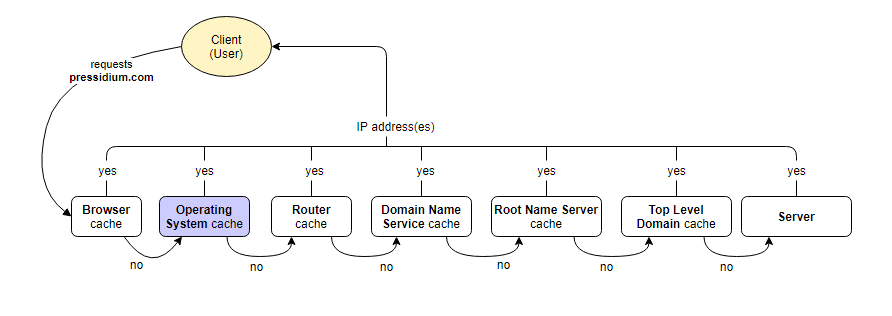
Perlu beberapa saat agar proses ini berjalan dan mengirim respons. Itulah sebabnya cache DNS disertakan dalam setiap langkah proses pencarian dan cache DNS sistem operasi adalah salah satunya. Dengan cara ini, ketika pengguna mengunjungi kembali situs web, alih-alih mencari informasi dan mengikuti proses mencari alamat IP melalui sistem DNS (sesuai diagram), browser hanya akan mengambil informasi dari cache dan mengembalikan hasilnya. Ini secara signifikan dapat mempercepat proses memuat situs web.
Mengapa menyiram Cache DNS di Sistem Operasi Anda?
Ada beberapa alasan mengapa Anda mungkin ingin membersihkan cache DNS sistem operasi Anda.
Meskipun DNS di sistem Anda harus (secara teori) diperbarui saat diperlukan (misalnya situs web pindah ke alamat IP baru), ini tidak selalu terjadi. Karena itu, Anda dapat melihat konten yang kedaluwarsa, atau, mendapatkan kesalahan 404. Ini bisa sangat membuat frustrasi!
Membersihkan cache DNS Anda juga dapat berguna saat mengembangkan situs web atau mengatur catatan nama domainnya. Ini adalah saat cache DNS dapat menyebabkan konflik dan mencegah Anda melihat konten yang benar atau seluruh situs.
Juga, Jika Anda tidak ingin menggunakan penawaran browser mode penyamaran, Anda masih dapat merahasiakan pencarian Anda dengan membersihkan cache DNS. Jika Anda melakukan ini, serta menghapus cookie Anda, informasi yang disimpan tentang situs web yang Anda kunjungi akan dihapus.
Satu masalah terakhir yang perlu diperhatikan disebut DNS Spoofing (juga dikenal sebagai keracunan cache DNS). Ini adalah bentuk peretasan komputer di mana seseorang mendapatkan akses ke cache DNS Anda dan mengarahkan server nama ke catatan hasil yang salah, seperti alamat IP lainnya. Ini berarti Anda tanpa disadari dapat menjelajahi situs yang bukan situs yang Anda kira. Jelas ini memiliki implikasi keamanan karena Anda dapat ditipu untuk memasukkan kredensial login atau berpisah dengan informasi lain yang berguna bagi peretas. Dengan mengosongkan cache DNS secara teratur, Anda mengurangi kemungkinan menjadi korban jenis serangan peretasan khusus ini.
Tembolok DNS Anda biasanya akan diatur untuk kedaluwarsa secara otomatis setelah jangka waktu tertentu, tetapi membilasnya secara manual kadang-kadang membantu memastikan proses ini dilakukan sepenuhnya. Ini juga merupakan langkah yang baik untuk dilakukan ketika Anda menemukan diri Anda mengalami masalah koneksi ke situs web (setelah Anda mengesampingkan penyebab yang jelas seperti konektivitas internet!).

Tidak ada kerugian nyata untuk membersihkan cache Anda, bar mungkin sedikit penalti waktu ketika Anda pertama kali mengunjungi situs web. Namun 'lag' ini mungkin hampir tidak terlihat dan, karena situs di-cache, bukan sesuatu yang akan Anda alami saat mengunjungi situs yang sama untuk kedua kalinya.
Cara membersihkan Cache DNS di Windows 10
Berikut adalah langkah-langkah yang harus Anda ikuti untuk menghapus cache DNS pada Sistem Operasi Windows 10.
Langkah Satu: Buka jendela perintah DOS. Untuk melakukan ini, klik ikon pencarian dan ketik "jalankan" (atau tahan tombol Windows dan tekan R)
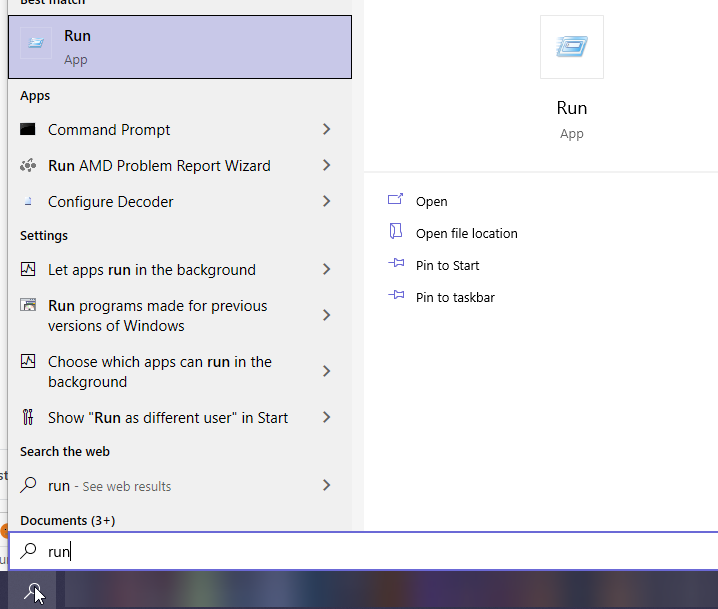
Langkah Kedua: Di jendela popup Run yang akan muncul ketik "cmd" tanpa tanda kutip dan tekan Enter. Jendela prompt perintah sekarang harus dibuka di depan Anda.
Hal terakhir yang harus Anda lakukan adalah mengetikkan perintah berikut dan kemudian tekan Enter:
ipconfig /flushdnsItu dia. Cache DNS Anda sekarang memerah.
Cara membersihkan Cache DNS di Mac
Bergantung pada versi macOS yang Anda gunakan, proses pembersihan cache DNS mungkin berbeda.
Hapus cache DNS pada versi macOS terbaru
Untuk macOS versi 10.11 atau lebih tinggi, buka terminal dan masukkan perintah di bawah ini:
sudo killall -HUP mDNSResponderKemudian Anda akan diminta untuk memasukkan kata sandi Anda, dan setelah itu selesai. Cache DNS Anda sekarang harus jelas.
Hapus cache DNS pada versi macOS lama
Untuk versi lama, perintahnya berbeda-beda di setiap versi:
OS X Mavericks :
sudo killall -HUP mDNSResponderOS X Yosemite:
sudo discoveryutil udnsflushcachesMac OS X Snow Leopard, Mac OS X Leopard :
sudo dscacheutil -flushcacheMac OS X Tiger :
lookupd -flushcacheCATATAN: Anda dapat memeriksa versi macOS yang Anda jalankan dengan mengklik ikon 'apel' di sudut kiri atas dan menekan opsi "Tentang Mac Ini".
Cara membersihkan Cache DNS di Distribusi Linux
Sebelum mengosongkan cache DNS pada distribusi Linux, Anda perlu memastikan bahwa systemd-resolved aktif. Untuk memeriksa ini, masukkan perintah berikut di jendela terminal:
sudo systemctl is-active systemd-resolvedJika "aktif", maka Anda dapat melanjutkan dan memasukkan perintah untuk membersihkan cache DNS.
Sekarang, jika Anda menggunakan Ubuntu , inilah yang harus dimasukkan:
sudo systemd-resolve --flush-cachesAnda tidak akan mendapatkan pesan konfirmasi bahwa DNS berhasil dihapus. Cara mengeceknya adalah dengan menjalankan perintah berikut:
sudo systemd-resolve --statisticsJika proses telah berhasil Anda akan melihat "Ukuran Cache Saat Ini" adalah 0.
Namun jika Anda tidak menggunakan Ubuntu, masukkan perintah berikut:
sudo /etc/init.d/dns-clean startKesimpulan
Membersihkan cache DNS bukanlah sesuatu yang harus sering Anda lakukan, tetapi ini bisa menjadi cara cepat untuk menyelesaikan masalah penjelajahan situs web yang tidak terduga. Seperti yang Anda lihat di atas, ini adalah proses yang cukup cepat, apa pun sistem operasi Anda!
